Giáo án môn Tin học 7 học kỳ II
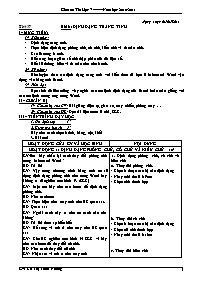
TiÕt 37 Bài 6: ĐỊNH DẠNG TRANG TÍNH
I/- MỤC TIÊU:
1/- Kiến thức:
- Định dạng trang tính.
- Thực hiện định dạng phông chữ, cỡ chữ, kiểu chữ và tô màu chữ.
- Căn lề trong ô tính.
- Biết tăng hoặc giảm số chữ thập phân của dữ liệu số.
- Biết kẻ đường biên và tô màu nền cho ô tính.
2/- Kỹ năng:
Rèn luyện thao tác định dạng trang tính với kiến thức đã học ở Microsoft Word vận dụng vào bảng tính Excel.
3/- Thái độ:
Học sinh dễ liên tưởng về ý nghĩa các nút lệnh định dạng của Excel hoàn toàn giống với các nút lệnh tương ứng trong Word.
Bạn đang xem 20 trang mẫu của tài liệu "Giáo án môn Tin học 7 học kỳ II", để tải tài liệu gốc về máy bạn click vào nút DOWNLOAD ở trên
Ngµy so¹n 01/01/2011 TiÕt 37 Bài 6: ĐỊNH DẠNG TRANG TÍNH I/- MỤC TIÊU: 1/- Kiến thức: Định dạng trang tính. Thực hiện định dạng phông chữ, cỡ chữ, kiểu chữ và tô màu chữ. Căn lề trong ô tính. Biết tăng hoặc giảm số chữ thập phân của dữ liệu số. Biết kẻ đường biên và tô màu nền cho ô tính. 2/- Kỹ năng: Rèn luyện thao tác định dạng trang tính với kiến thức đã học ở Microsoft Word vận dụng vào bảng tính Excel. 3/- Thái độ: Học sinh dễ liên tưởng về ý nghĩa các nút lệnh định dạng của Excel hoàn toàn giống với các nút lệnh tương ứng trong Word. II/- CHUẨN BỊ 1/- Chuẩn bị của GV: Bài giảng điện tự, giáo án, máy chiếu, phòng máy 2/- Chuẩn bị của HS: Đọc tài liệu trước ở nhà, SGK. III/- TIẾN TRÌNH DẠY HỌC 1. Ổn định lớp 1’ 2. Kiểm tra bài cũ 5’ Hãy nêu cách chọn ô tinh, hàng, cột, khối 3. Bài mới HOẠT ĐỘNG CỦA GV VÀ HỌC SINH NỘI DUNG HOẠT ĐỘNG 1: ĐỊNH DẠNG PHÔNG CHỮ, CỠ CHỮ VÀ KIỂU CHỮ 10’ GV:Em hãy nhắc lại cách thay đổi phông chữ trong Microsoft Word ? HS: Trả lời GV: Vậy trong chương trình bảng tính có sử dụng định dạng phông chữ như trong Word hay không ta đi nghiên cứu hình 53 (SGK) GV: Một em hãy nêu các bước để định dạng phông chữ. HS: Nêu các bước GV: Thực hiện trên máy tính cho HS quan sát. HS: Quan sát GV: Ngoài cách này ra còn có cách nào nữa không? HS: Trả lời theo sự hiểu biết GV: Bổ sung và mô tả trên máy cho HS quan sát GV: Cho HS nghiên cứu hình 54 SGK và hãy nêu các bước để thay đổi cỡ chữ. HS: Nêu cách thay đổi cở chữ GV: Nhận xét và mô ta trên máy tính GV: Còn có cách nào mà em biết HS: Suy nghĩ và trả lời theo sự hiểu biết GV: Bổ sung GV: Ở Microsoft Word em đã được học những kiểu chữ nào? HS: Trả lời GV: Bổ sung GV: Hãy nêu các kiểu chữ được sử dụng trong chương trình bảng tính HS: Nêu các kiểu chữ GV: NHận xét 1. Định dạng phông chữ, cỡ chữ và kiểu chữ a. Thay đổi phông chữ. - Chọn ô (hoặc các ô) cần định dạng - Nháy mũi tên ở ô Font - Chọn chữ thích hợp b. Thay đổi cỡ chữ - Chọn ô hoặc (các ô) cần định dạng - Chọn cở chữ thích hợp - Nháy mũi tên ở ô size c. Thay đổi kiểu chữ - Bold Kiểu chữ in đậm - Italic Kiểu chữ nghiêng - Underline Kiểu chữ gạch chân * Các bước - Chọn ô hoặc các ô cần định dạng - Nháy chuột vào nút Bold để chọn chữ đậm. Chú ý: Ta có thể sử dụng nhiều nút lệnh cùng một lúc HOẠT ĐỘNG 2: CHỌN MÀU PHÔNG 10’ GV: Để trình bày trang tính đẹp hơn ta có thể chon màu cho phông chữ. GV: Để chọn màu cho phông chữ ta phải thực hiện những thao tác nào? HS: Nghiên cứu SGK hình 56 và trả lời GV: Bổ sung và thao tác trên máy cho cả lớp quan sát. 2. Chọn màu phông. Các bước thực hiện chọn màu cho phông - Chon ô (hoặc các ô) cần định dạng - Nháy vào nút Font color - Nháy chọn màu HOẠT ĐỘNG 3: CĂN LỀ TRONG Ô TÍNH 15’ GV: Bài trước chúng ta đã học ngầm định, văn bản được căn lề trái hay phải? HS: Trả lời GV: Trong chương trình word các em đã được học những dạng căn lề nào? HS: Trả lời GV: Hãy nêu các bước căn lề mà em đã được học trong chương trình word. GV: Trong chương trình word ta đã sử dụng những tổ hợp phím nóng nào để căn lề? HS: Hoạt động theo nhóm và trả lời GV: Vậy trong chương trình bảng tính sử dụng những bước nào để căn lề? HS: Trả lời GV: Nhận xét và thao tác trên MT cho HS quan sát GV: Ta có thể sử dụng tổ hợp phím nóng trong chương trình bảng tính được không? HS: Trả lời GV: Bổ sung GV: Ngoài ra ta có thể căn lề dữ liệu vào giữa, quan sát hình 60. 3. Căn lề trong ô tính Căn lề trái Căn lề giữa Căn lề phải VD: Để căn nội dung vào giữa ô tính ta thực hiện các bước như sau: - Chọn ô( hoặc các ô )cần định dạng. - Nháy vào nút Center Chú ý: Ngoài ra ta có thể sử dụng nút lệnh để căn lề dữ liệu vào giữa. HOẠT ĐỘNG 4: CỦNG CỐ VÀ DẶN DÒ 4’ *Củng cố: Hệ thống lại kiến thức cần nhớ của tiết hoc. * Dặn dò: Đọc phần lý thuyết còn lại TiÕt 38 Ngµy so¹n 01/01/2011 Bài 6: ĐỊNH DẠNG TRANG TÍNH (tt) I/- MỤC TIÊU: 1/- Kiến thức: Định dạng trang tính. Thực hiện định dạng phông chữ, cỡ chữ, kiểu chữ và tô màu chữ. Căn lề trong ô tính. Biết tăng hoặc giảm số chữ thập phân của dữ liệu số. Biết kẻ đường biên và tô màu nền cho ô tính. 2/- Kỹ năng: Rèn luyện thao tác định dạng trang tính với kiến thức đã học ở Microsoft Word vận dụng vào bảng tính Excel. 3/- Thái độ: Học sinh dễ liên tưởng về ý nghĩa các nút lệnh định dạng của Excel hoàn toàn giống với các nút lệnh tương ứng trong Word. II/- CHUẨN BỊ 1/- Chuẩn bị của GV: Bài giảng điện tự, giáo án, máy chiếu, phòng máy 2/- Chuẩn bị của HS: Đọc tài liệu trước ở nhà, SGK. III/- TIẾN TRÌNH DẠY HỌC 1. Ổn định lớp 1’ 2. Kiểm tra bài cũ Trong quá trình học 3. Bài mới HOẠT ĐỘNG CỦA GV VÀ HS NỘI DUNG HOẠT ĐỘNG 1: TĂNG HOẶC GIẢM SỐ CHỮ SỐ THẬP PHÂN CỦA DỮ LIỆU SỐ 15’ GV: Trong khi thực hiện tính toán với các số, có thể em cần làm việc với các số thập phân, chặng hạn điểm trung bình cả năm của các bạn trong lớp em. Tuỳ theo mức độ chính xác em có thể quy định số chữ số sau dấu chấm thập phân. GV: Các nút lệnh nào sau được sử dụng để thay đổi số chữ số sau dấu chấm thập phân của số trong ô tính? HS: Nêu các nút lệnh GV: Chỉ các nút lệnh trên thanh công cụ cho HS quan sát. GV: Nghiên cứu SGK hãy nêu các bước để tăng hoặc giảm số chữ số thập phận? HS: Trả lời GV: Bổ sung và đề mô trên máy tính cho HS quan sát. HS: Quan sát GV: Cho HS lên thực hiện trên máy tính HS: Thực hiện và quan sát GV: Bổ sung 4.Tăng hoặc giảm số chữ số thập phân của dữ liệu số Tăng thêm một chữ số thập phân Giảm bớt một chữ số thập phân Các bước thực hiện: - Chọn vùng dữ liệu cần tăng hoặc giảm số chữ số thập phân của dữ liệu số -Chọn nút tăng hoặc giảm. Chú ý: Khi giảm bớt số chữ số thập phân, chương trình sẽ thực hiện theo quy tắc làm tròn số. HOẠT ĐỘNG 2: TÔ MÀU NỀN VÀ KẺ ĐƯỜNG BIÊN CHO Ô TÍNH 25’ Gv: Cho HS quan sát hình 63 (SGK) và đưa ra nhận xét? HS: Nghiên cứu SGK và đưa ra nhận xét GV: Bổ sung GV: Hãy nêu các bước để tô màu nền? HS: Nêu các bước GV: Thực hiện các bước trên máy tính cho HS quan sát và lên thực hiện lại HS: Quan sát và thực hiện GV: Có thể thực hiện cách khác cho HS quan sát GV: Ngoài màu nền, đường biên của các ô tính cũng có tác dụng giúp trình bày bảng để dễ phân biệt. GV: Cho HS quan sát hình 64 và 65 và đưa ra nhận xét? HS: Quan sát và đưa ra nhận xét GV: Bổ sung GV: Hãy nêu các bước để kẻ đường biên? HS: Nêu và nhận xét GV: Thực hành trên máy cho HS quan sát và thực hiện lại. HS: Quan sát và thực hiện lại 5.Tô màu nền và kẻ đường biên của ô tính * Tô màu nền: Các bước thực hiện: - Chọn ô hoặc các ô cần tô mầu nền - Nháy chuột vào nút Fill Colors để chọn mầu nền. -Nháy chọn mầu nền Chú ý: Sau khi được sử dụng để tô mầu nền, nút lệnh Fill Color cho em biết màu mới sử dụng trước đó. Để tô nhanh mầu nền cho ô, em chỉ cần nháy chuột trên nút lệnh * Kẻ đường biên: Các bước thực hiện: - Chọn các ô cần kẻ đường biên - Nháy nút Boder để chọ kiểu vẽ đường biên. - Nháy chọn kiểu kẻ đường biên. HOẠT ĐỘNG 3: CỦNG CỐ VÀ DẶN DÒ 4’ * Củng cố: - Gọi HS lên thực hiện lại trên máy tính * Dặn dò: - Làm bài tập và đọc bài thực hành ----------------------------------:---------------------------------- TiÕt 39 Ngµy so¹n 05/01/2011 BÀI THỰC HÀNH 6: ĐỊNH DẠNG TRANG TÍNH A. MỤC TIÊU 1. Kiến thức: - Thực hiện các thao tác căn chỉnh dữ liệu và định dạng trang tính 2. Kỹ năng: - Thực hành thành thạo các bước định dạng 3. Thái độ: - Nghiêm túc, tích cực học tập. B.CHUẨN BỊ 1. Giáo viên: Giáo án. SGK và chuẩn bị phòng máy. 2. Học sinh: Vở ghi, SGK và đồ dùng học tập C.TIẾN TRÌNH GIỜ DẠY 1.Ổn định tổ chức: 1’ 2. Kiểm tra bài cũ: Trong quá trình thực hành 3. Bài mới: HOẠT ĐỘNG CỦA GV VÀ HS NỘ DUNG HOẠT ĐỘNG 1: ÔN LẠI KIẾN THỨC 10’ GV: Nhắc lại các bước chọn phong chữ, cở chữ, kiểu chữ HS: Nêu các bước GV: Mô phỏng trên máy cho HS quan sát GV: Nêu các bước căn lề trong trang tính HS: Nêu các bước GV: Mô phỏng trên máy cho HS quan sát GV: Nêu các bước tăng hoặc giảm số chữ số thập phân của dữ liệu số? HS: Nêu các bước GV: Thực hiện lại trên máy cho HS quan sát HS: Quan sát Gv: Thực hiện các bước tô màu nền, màu chữ và kẻ đường biên cho HS quan sát HS: Quan sát 1. Ôn lại kiến thức đã học - Chọn phong chữ, cỡ chữ , kiểu chữ - Tăng giảm chữ số thập phân. - Đặt màu nền, màu chữ. HOẠT ĐỘNG 2: THỰC HÀNH CÁC BÀI TẬP TRONG BÀI THỰC HÀNH 25’ Gv: Cho HS đọc nội dung của bài tập 1 và hãy nêu yêu cầu của bài tập HS: Đọc và nêu yêu cầu GV: Thực hiện các yêu cầu trên máy tính cho cả lớp quan sát và cho HS thực hiện lại trên máy tính của mình. HS: Quan sát và thực hiện trên máy tính GV: Hỗ trợ trong quá trình thực hành Bài tập 1: HOẠT ĐỘNG 3: CỦNG CỐ VÀ DẶN DÒ 4’ * Củng cố: - Nhận xét và đánh giá tiết thực hành - Cho điểm những bài thực hành tốt * Dặn dò - Đọc phần lý thuyết của bài thực hành còn lại ----------------------------------:---------------------------------- TiÕt 40 Ngµy so¹n 05/01/2011 BÀI THỰC HÀNH 6: ĐỊNH DẠNG TRANG TÍNH A. MỤC TIÊU 1. Kiến thức: - Thực hiện các thao tác căn chỉnh dữ liệu và định dạng trang tính 2. Kỹ năng: - Thực hành thành thạo các bước định dạng 3. Thái độ: - Nghiêm túc, tích cực học tập. B.CHUẨN BỊ 1. Giáo viên: Giáo án. SGK và chuẩn bị phòng máy. 2. Học sinh: Vở ghi, SGK và đồ dùng học tập C.TIẾN TRÌNH GIỜ DẠY 1.Ổn định tổ chức: 1’ 2. Kiểm tra bài cũ: 5’ Trong quá trình thực hành 3. Bài mới: HOẠT ĐỘNG CỦA GV VÀ HS NỘI DUNG HOẠT ĐỘNG 1: THỰC HÀNH CÁC BÀI TẬP TRONG BÀI THỰC HÀNH 35’ Gv: Cho HS đọc nội dung của bài tập 2 và hãy nêu yêu cầu của bài tập HS: Đọc và nêu yêu cầu Gv: Cho HS quan sát hình 67 và hãy nêu các thao tác em phải làm để được hình 68. HS: Quan sát và nêu các thao tác GV: Thực hiện các yêu cầu trên máy tính cho cả lớp quan sát và cho HS thực hiện lại trên máy tính của mình. HS: Quan sát và thực hiện trên máy tính GV: Quan sát HS thực hành trên máy và hỗ trợ quá trình thực hành. Bài tập 2(SGK) HOẠT ĐỘNG 2: CỦNG CỐ VÀ DẶN DÒ 4’ * Củng cố: - Nhận xét và đánh giá tiết thực hành - Cho điểm những bài thực hành tốt * Dặn dò - Đọc bài mới ----------------------------------:---------------------------------- TiÕt 41: Ngµy so¹n 12/01/2011 BÀI 7: TRÌNH BÀY VÀ IN TRANG TÍNH A. MỤC TIÊU: 1. Kiến thức: - Bieát caùch trình baøy trang in - Bieát caùch tieán haønh in trang tính 2/ Kyõ naêng : - Trình baøy ñöôïc trang in theo yù muoán hay theo yeâu caàu - Tieán haønh in ñöôïc trang tính 3/ Thaùi ñoä : - Nghiêm túc học B.CHUAÅN BÒ 1.Giáo viên: - Giáo án, SGK, máy tính 2. Hoïc sinh : - Ñoïc tröôùc baøi 7 : “Trình baøy vaø in trang tính ... hay đổi các số trong các ô top, Bottom, Right, Left để thiết đặt lề. Trong trường hợp chiều rộng của phần bảng tính mà em muốn in lớn hơn nhiều so với chiều cao, thay gì hướng giấy mặc định là hướng đúng, em có thể chọn in theo hướng giấy ngang. HS2: Các bước chọn hướng giấy in B1. Nháy chuột để mở trang Page. B2. Chọn Portrait cho hướng giấy đứng hoặc Landscape cho hướng giấy nằm ngang. HS: Để sắp xếp dữ liệu ta thực hiện các bước sau: B1. Nháy chuột chọn một ô trong cột em cần sắp xếp dữ liệu. B2. Nháy nút trên thanh công cụ để sắp xếp theo thứ tự tăng dần (hoặc nháy nút để sắp xếp theo thứ tự giảm dần). HS: Quá trình lọc dữ liệu gồm hai bước chính. Bước 1: Chuẩn bị Em thực hiện các thao tác sau: 1. Nháy chuột chọn một ô trong vùng có dữ liệu cần lọc. 2. Mở bảng chọn Data, trỏ vào lệnh Filter và nháy chọn AutoFilter trên bảng chọn hiện ra (h. 89). Sau bước này em sẽ thấy các mũi tên xuất hiện cạnh các tiêu đề cột (h. 90). Bước 2: Lọc Là bước chọn tiêu chuẩn để lọc. Nháy vào nút trên hàng tiêu đề cột (h.91). Danh sách hiện ra khi em nháy vào nút chỉ hiển thị các giá trị khác nhau của dữ liệu trong cột. HS: hãy thực hiện các thao tác sau đây để tạo biểu đồ: B1.Chọn một ô trong miền có dữ liệu cần vẽ biểu đồ, chẳng hạn ô B5. B2. Nháy nút chart wizard trên thanh công cụ. chương trình bảng tính sẽ hiện thị hộp thoại chart wizard đầu tiên (h. 100). B3. Nháy liên tiếp nút Next trên các hộp thoại và nháy nút Finish Trên hộp thoại cuối cùng (khi nút Next bị mờ đi), em sẽ có kết quả là một biểu đồ tương tự hình 101 dưới đây. TuÇn 34 TiÕt: 67 – 68 Ngµy gi¶ng: ¤N T¢P TH MỤC ĐÍCH YÊU CẦU: Kiến thức: Vận dụng kiến thức của các bài: định dạng trang tính, trình bày và in trang tính, sắp xếp và lọc dữ liệu, trình bày dữ liệu bằng biểu đồ vào các bài tập thực hành. Kỹ năng : Thực hành các thao tác lập và định dạng trang tính, sử dụng các công thức đã học để tính toán, sắp xếp và lọc dữ liệu LƯU Ý SƯ PHẠM: Trao đổi nhóm ĐỒ DÙNG DẠY HỌC: Chuẩn bị của giáo viên: Phòng máy Chuẩn bị của học sinh: Xem lại kiến thứccủa các bài: định dạng trang tính, trình bày và in trang tính, sắp xếp và lọc dữ liệu Chuần bị các bài tập thực hành trong sách giáo khoa HOẠT ĐỘNG DẠY HỌC: Mục tiêu hoạt động: giúp học sinh vận dụng các kiến thức đã học một cách thành thạo Cách tiến hành: Hoạt động của giáo viên Hoạt động của học sinh Hoạt động 1: hướng dẫn học sinh thực hành bài tập 1( trang 92 sách HS) Hoạt đông 2: hướng dẫn học sinh thực hành bài tập 2( trang 93,94 SGK) Khởi động excel: nhập dữ liệu vào trang tính sau: A B C D Danh sách ủng hộ các bạn vùng bão lụt Tổ 1 Stt Loại Đơn vị Số lượng 1 Sách giáo khoa 2 Vở học 3 Bút 4 Quần áo 5 Giày, dép 6 Mũ Nhập dữ liệu vào cột số lượng, thực hiện các điều chỉnh hàng và cột cần thiết, sau đó định dạng trang tính để có kết quả như hình sau A B C D Danh sách ủng hộ các bạn vùng bão lụt Tổ 1 Stt Loại Đơn vị Số lượng 1 Sách giáo khoa Quyển 21 2 Vở học Quyển 35 3 Bút Chiếc 52 4 Quần áo Chiếc 8 5 Giày, dép Đôi 10 6 Mũ Chiếc 5 Thực hiện các thao tác sao chép và chỉnh sửa dữ liệu, định dạng để có trang tính như hình sau A B C D Danh sách ủng hộ các bạn vùng bão lụt Tổ 1 Stt Loại Đơn vị Số lượng 1 Sách giáo khoa Quyển 21 2 Vở học Quyển 35 3 Bút Chiếc 52 4 Quần áo Chiếc 8 5 Giày, dép Đôi 10 6 Mũ Chiếc 5 Tổ 2 Stt Loại Đơn vị Số lượng 1 Sách giáo khoa Quyển 34 2 Vở học Quyển 50 3 Bút Chiếc 19 4 Quần áo Chiếc 13 5 Giày, dép Đôi 12 6 Mũ Chiếc 7 Tổng cộng Stt Loại Đơn vị Số lượng 1 Sách giáo khoa Quyển 55 2 Vở học Quyển 85 3 Bút Chiếc 71 4 Quần áo Chiếc 21 5 Giày, dép Đôi 22 6 Mũ Chiếc 12 Lập công thức để tính tổng số hiện vật quyên góp ủng hộ các bạn vùng bảo lụt vào cột số lượng trong bảng tổng cộng. Sử dụng nút lệnh print preview để xem trước khi in Học sinh dựa vào bảng tính sau: Thu nhập bình quân theo đầu người (USD) STT Tên xã Nông nghiệp Công nghiệp Tiểu thủ công Thương mại Tổng cộng An bình 50 62 66 78 Thành lợi 45 95 78 92 Trung chính 72 55 82 73 Mỹ đình 36 97 89 103 Nhân hậu 80 60 85 92 Hoàng long 58 89 57 56 Bình tín 78 45 52 55 Thanh hà 69 47 77 79 Trung bình chung Hướng dẫn học sinh trao đổi nhóm Khởi động chương trình bảng tính excel và nhập dữ liệu vào trang tính . Sử dụng các công thức hoặc các hàm thích hợp và thực hiện thao tác sao chép công thức để tính: Tổng thu nhập bình quân theo đầu người của từng xã ghi vào các ô tương ứng trong cột tổng cộng Ghi thu nhập trung bình theo từng ngành của cả vùng vào dòng trung bình chung Tổng thu nhập bình quân của cả vùng ghi vào ô bên phải hàng dưới cùng c) Chỉnh sưả và chèn thêm các hàng, định dạng văn bản và số để có trang tính tương tự như hình dười đây: A B C D E F G Thu nhập bình quân theo đầu người Đơn vị tính: USD STT Tên xã Nông nghiệp Công nghiệp Tiểu thủ công Thương mại Tổng cộng An bình 50 62 66 78 256 Thành lợi 45 95 78 92 310 Trung chính 72 55 82 73 282 Mỹ đình 36 97 89 103 325 Nhân hậu 80 60 85 92 317 Hoàng long 58 89 57 56 260 Bình tín 78 45 52 55 230 Thanh hà 69 47 77 79 272 Trung bình chung 61.00 68.75 73.25 78.50 281.50 Hướng dẫn học sinh thoát khỏi chế độ lọc và lưu trang tính với tên Thong ke sắp xếp các xã theo: Tên xã, với thứ tự theo vần abc Thu nhập bình quân về nông nghiệp với thứ tự giảm dần Thu nhập bình quân về công nghiệp với thứ tự giảm dần Tổng thu nhập bình quân với thứ tự giảm dần Lọc ra các xã: Với ba số liệu thu nhập bình quân về nông nghiệp cao nhất Với ba số liệu thu nhập bình quân về thương mại thấp nhất Với ba số liệu thương mại cao nhất * Học sinh thoát khỏi chế độ lọc và lưu trang tính với tên Thong ke. V- DẶN DÒ: Ôn bài kỹ để thuần sau thi HKII. Tuần: 35 Tiết: 69, 70 Ngày dạy: ĐỀ THI LÝ THUYẾT MÔN TIN HỌC - LỚP 7 Trường THCS Tân Khánh Trung Họ Và Tên: Lớp:7/ ĐIỂM LỜI PHÊ Hãy khoanh tròn chữ cái đứng trước câu trả lời em cho là đúng nhất Câu 1: Trong các thao tác sau, đâu là thao tác mở hộp thoại để chọn hướng giấy in? a. View ® Page Break Preview b. File ® Page setup ® Page c. File ® Page setup ® Margins d. Cả 3 cách trên đều sai. Câu 2: Muốn thay đổi kiểu biểu đồ đã được tạo ra, em có thể a. Nháy nút trên thanh công cụ biểu đồ và chọn kiểu thích hợp b.Phải xoá biểu đồ cũ và thực hiện lại các thao tác tạo biểu đồ. c. Nháy nút trên thanh công cụ biểu đồ và chọn kiểu thích hợp d. Đáp án khác Câu 3: Hộp tên hiển thị: a. Địa chỉ của ô đang được kích hoạt. b. Nội dung của ô đang được kích hoạt. c. Công thức của ô đang được kích hoạt. d. Kích thước của ô được kích hoạt. Câu 4: Liệt kê những thành phần có trên màn hình Excel nhưng lại không có trên màn hình Word a. Thanh công thức, ô, thanh cuốn dọc b. Thanh công cụ, thanh công thức c. Thanh công thức, bảng chọn Data (dữ liệu), trang tính d. Thanh công thức, ô, thanh bảng chọn Câu 5: Mục đích của việc sử dụng biểu đồ là gì? a. Minh họa dữ liệu trực quan b. Dễ so sánh dữ liệu c. Dễ dự đoán xu thế tăng hay giảm của dữ liệu d. Cả 3 đáp án trên đều đúng Câu 6: Khi vẽ biểu đồ, chương trình bảng tính ngầm định a. Miền dữ liệu để tạo biểu đồ là gì? b. Hàng đầu tiên của bảng số liệu c. Cột đầu tiên của bảng số liệu d. Toàn bộ dữ liệu Câu 7: Sau khi lọc theo yêu cầu thì dữ liệu trong cột được lọc đó sẽ thay đổi thế nào? a. Sẽ được sắp xếp tăng dần. b. Sẽ được sắp xếp giảm dần. c. Dữ liệu giữ nguyên theo vị trí ban đầu. d. Cả 3 đáp án trên đều sai. Câu 8: Lệnh: Data ® Filter ® Show all dùng để làm gì? a. Hiển thị các kết quả vừa lọc b. Sắp xếp cột vừa lọc theo thứ tự tăng dần c. Hiển thị tất cả dữ liệu trong bảng vừa lọc. d. Cả 3 đáp án trên đều sai Câu 9: Đáp án nào dưới đây không phải là công dụng của việc trình bày văn bản bằng bảng? a. Thực hiện nhu cầu tính toán. b. Thực hiện chỉnh sửa, trang trí văn bản. c. Vẽ biểu đồ với số liệu có trong bảng. d. Thông tin trình bày cô đọng, dễ so sánh. Câu 10: Muốn sửa dữ liệu trong một ô tính mà không cần nhập lại, em phải thực hiện thao tác gì? a. Nháy trên ô tính và sửa dữ liệu. b. Nháy trên thanh công thức. c. Nháy đúp trên ô tính và sửa dữ liệu. d. Cả đáp án b và c. Câu 11: Làm thế nào để điều chỉnh được các trang in sao cho hợp lí? a. Xem trước khi in, ngắt trang hợp lí b. Chọn hướng giấy in c. Đặt lề cho giấy in d. Cả 3 cách đều đúng Câu 12: Lợi ích của việc xem trước khi in? a. Kiểm tra trước những gì sẽ được in ra b. Kiểm tra dấu ngắt trang đang ở vị trí nào c. Kiểm tra lỗi chính tả trước khi in. d. Cả 3 phương án trên đều sai Câu 13: Khi một ô tính được kích hoạt, trên thanh công thức sẽ hiển thị: a. Nội dung của ô. b. Công thức chứa trong ô. c. Nội dung hoặc công thức của ô. d. Địa chỉ của ô. Câu 14: Dữ liệu nào không phải là dữ liệu số trong các trường hợp sau: a. -1243 b. 12 năm c. 3,457.986 d. 1999999999999999999 Câu 15: Một trang tính trong chương trình bảng tính ? a. Gồm các cột và các hàng b. Là miền làm việc chính của bảng tính c. Là một thành phần của bảng tính d. Cả 3 phương án trên Câu 16: Biếu tượng Undo có tác dụng a. Sao chép dữ liệu b. Phục hồi thao tác trước c. Dán dữ liệu d. Di chuyển dữ liệu Câu 17. Khi gõ công thức vào một ô, kí tự đầu tiên phải là: a. Dấu ngoặc đơn b. Dấu nháy c. Dấu bằng d. Ô đầu tiên tham chiếu tới Câu 18. Khi chiều dài dữ liệu kiểu số lớn hơn chiều rộng của ô thì Excel sẽ hiển thị trong ô các kí tự a) # b) % c) * d) & Câu 19. Ta dùng lệnh File à Save có công dụng: a. Lưu bảng tính b. Mở bảng tính mới c. Thoát bảng tính d. Mở bảng tính đã có sẵn Câu 20. Để khởi động bảng tính Excel, ta thực hiện: a. Nháy đúp chuột vào biểu tương. b. Nháy phải chuột, chọn Open c. StartàProgramsàMicrosoft Word d. Cả 3 câu đều đúng. ĐÁP ÁN TIN HỌC 7 Câu 1 2 3 4 5 6 7 8 9 10 Đáp án b a a c d d d c b d Câu 11 12 13 14 15 16 17 18 19 20 Đáp án d a c b d b c a a d ĐỀ THI THỰC HÀNH TIN HỌC 7 Cho bảng tính: Yêu cầu: Câu 1: Nhập nội dung bảng tính theo mẫu trên. (2 điểm) Câu 2. Lưu với tên và đường dẫn sau: D:\ số thứ tự học sinh - lớp (1 điểm) Câu 3: Dùng hàm để tìm điểm cao nhất, điểm thấp nhất. (2 điểm) Câu 4: Dùng hàm để tính tổng ba môn của mỗi học sinh (1.5 điểm) Câu 5: Tính điểm trung bình của các môn (1.5 điểm) Câu 6: Định dạng theo các yêu cầu sau: ( 2đ) a/ Kiểu chữ đậm, căn giữa hàng tiêu đề của trang tính b/ Căn giữa các ô cột điểm số c/ Tô nền hàng tiêu đề của trang tính d/ Điểm trung bình hiển thị 1 chữ số thập phân
Tài liệu đính kèm:
 Giao an Tin 7 Moi.doc
Giao an Tin 7 Moi.doc





